Поява нового формату файлів у популярних операційних системах часто створює певні незручності. Нещодавно Apple представила стандарт HEIC для файлів зображень HEIF та HEIV. Якщо ви використовуєте сучасний iPhone з iOS 11 або новішою версією, ваші фотографії будуть зберігатися у форматі HEIC, а не у звичному JPEG. Враховуючи широку популярність пристроїв Apple для фотографування, формат HEIC став досить поширеним, але його не можна просто відкрити на пристроях інших виробників. Користувачам Windows 10, наприклад, необхідно встановити спеціальний кодек для перегляду зображень HEIC. Тому, при обміні такими файлами, рекомендується конвертувати фотографії з HEIC в JPG, щоб одержувач міг їх без проблем відкрити.
Перетворення HEIC в JPG
Існує чимало інструментів для конвертації фотографій з формату HEIC у формат JPG. Цікаво, що при відправці зображення електронною поштою або через iMessage, iOS автоматично конвертує його у JPG. Однак, якщо вам потрібно самостійно перетворити фотографію з HEIC в JPG, у вас є декілька варіантів.
Відключення формату HEIC
Ви можете налаштувати свій пристрій iOS так, щоб він не зберігав фотографії у форматі HEIC. Для цього перейдіть в “Налаштування”, потім “Камера”, далі “Формати” і виберіть “Найбільш сумісний”. Це налаштування не вплине на вже існуючі фотографії у форматі HEIC, але майбутні фото будуть зберігатися у більш сумісному форматі.
Конвертація в JPG
Існує багато мобільних та веб-додатків для конвертації фотографій з HEIC в JPG. Одним з найзручніших варіантів є використання веб-додатку JPEGmini. Цей додаток добре зарекомендував себе, оскільки він не тільки конвертує, а й стискає файли JPG з мінімальною втратою якості. JPEGmini може обробляти до 50 фотографій одночасно і працює як на мобільних пристроях, так і в браузерах на комп’ютері. Однак, процес конвертації може зайняти певний час, тому варто запастися терпінням. За моїми спостереженнями, конвертація однієї фотографії з HEIC в JPEG займає близько хвилини, тому обробка 50 зображень потребуватиме значно більше часу.
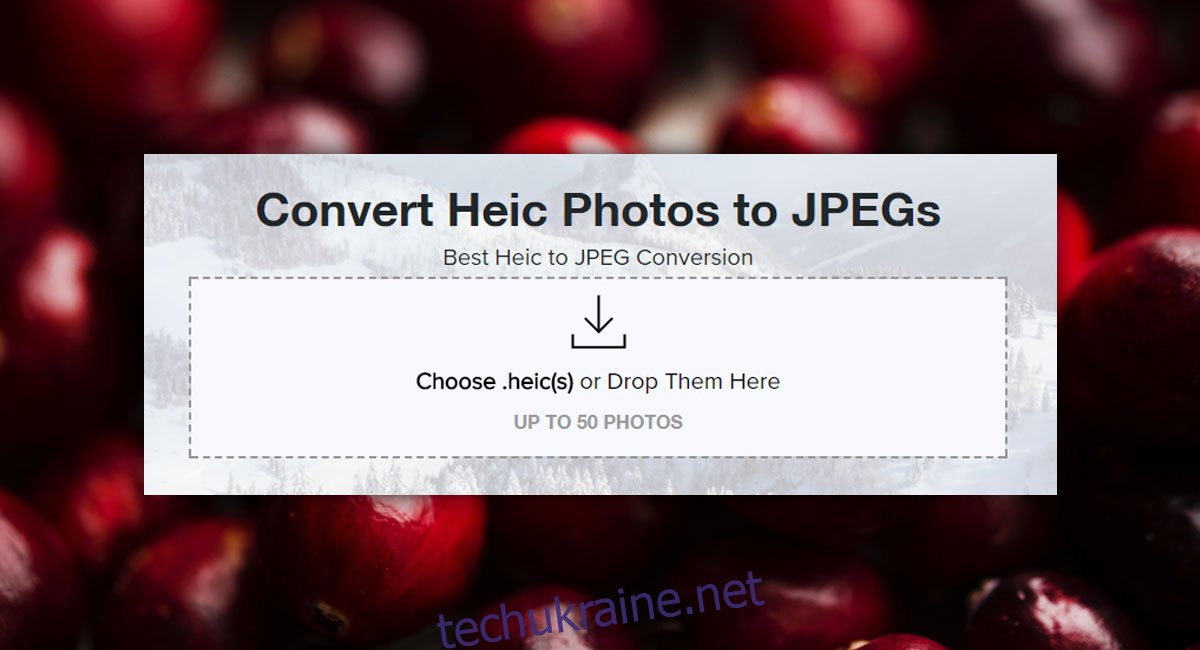
Експорт через iCloud та Photo Stream
Якщо увімкнути Photo Stream на вашому пристрої iOS і завантажити фотографії в iCloud, вони будуть автоматично конвертовані у формат JPG. Після цього ви зможете легко завантажити їх на свій комп’ютер (ПК або Mac).
Інші варіанти
Як було зазначено раніше, існує безліч інших інструментів для конвертації HEIC в JPEG, деякі з яких є платними. Платити за конвертер має сенс лише тоді, коли він забезпечує дійсно високу якість зображень, яку не можуть запропонувати безкоштовні альтернативи. Таким чином, не варто платити просто за конвертацію, а варто обирати інструмент, який гарантує відмінну якість оброблених фотографій.